目的地に到着し、いよいよ冒険の始まりです。賢明なあなたは、手頃な料金でデータ通信を利用するために海外旅行用eSIMを有効にしました。しかしその時、一瞬のパニックが。自宅からの電話やテキストメッセージのためのメイン回線である物理SIMカードに、突然「圏外」と表示されてしまったのです。
まずは深呼吸してください。これは驚くほどよくある問題で、数え切れないほどの旅行者が直面しますが、簡単に修正できます。これはeSIMやスマートフォンの問題ではなく、単にiPhoneのデュアルSIM設定に競合が生じているだけです。このガイドでは、旅行用のデータ通信を完璧に機能させつつ、主回線の番号で電話やテキストメッセージを受信し続けられるようにするための簡単な修正方法を順を追って説明します。
Yoho Mobileでは、通信はもっとシンプルであるべきだと考えています。修正方法に進む前に、旅行を快適にする柔軟でお手頃なeSIMプランをぜひご覧ください。
主回線SIMが「圏外」と表示される理由 - 一般的な原因
このデュアルSIM問題の根本原因は、通常、iPhoneの一つの機能にあります。それは**「モバイルデータ通信の切り替えを許可」**です。この設定は、データ接続が途切れないようにするために設計されています。選択したデータ回線(新しい旅行用eSIM)の電波が弱い場合、iPhoneは「助けよう」として、もう一方の回線(主回線SIM)にデータ通信を切り替えようとすることがあります。
ここで競合が発生します:
- あなたは賢明にも、国内キャリアからの法外な請求を避けるため、主回線SIMのデータローミングをオフにしています。
- iPhoneが切り替えを試みた際、ローミングが無効になっているため主回線SIMからデータを取得できないことに気づきます。
- この混乱が原因で、主回線SIMのネットワーク接続が完全に切断され、恐ろしい「圏外」メッセージが表示されることがあるのです。
これは、便利な機能が予期せぬ頭痛の種を引き起こす典型的なケースです。幸いなことに、iPhoneにどのように動作すべきかを指示するのは簡単です。
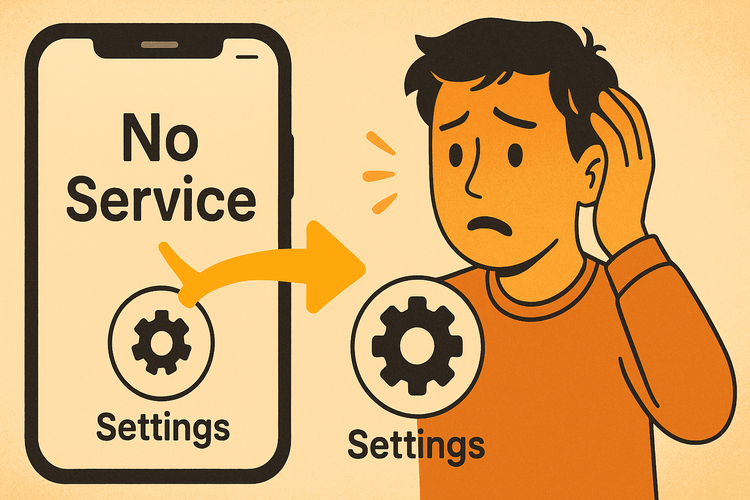
簡単な修正方法:iPhoneのデュアルSIM設定を正しく構成する
主回線SIMと旅行用eSIMの両方をスムーズに連携させるには、それぞれに明確な役割を割り当てるだけです。「主回線SIMが圏外」の問題を解決するには、以下の手順に従ってください。
ステップ1:モバイル通信プランにラベルを付ける
混乱を避けるため、SIMに分かりやすい名前を付けましょう。設定 > モバイル通信 に進みます。主回線SIMをタップし、「主回線」や「自宅用」といったラベルを付けます。次に、Yoho MobileのeSIMをタップし、「旅行用」や「データ」といったラベルを付けます。
ステップ2:主な役割を割り当てる
次に、iPhoneにどの回線をどの機能に使用させるかを指示します。
- デフォルトの音声回線: これを主回線に設定します。これにより、普段お使いの電話番号で電話をかけたり受けたりできるようになります。
- iMessageとFaceTime: これも主回線に設定しておくと、連絡先がいつも通りあなたに連絡できます。
- モバイルデータ通信: これを旅行用のeSIMに設定します。これにより、すべてのインターネット関連のアクティビティに、手頃な旅行用プランが使用されるようになります。
ステップ3:最も重要な設定 - 「モバイルデータ通信の切り替えを許可」をオフにする
これが最も重要なステップです。設定 > モバイル通信 > モバイルデータ通信に進み、「モバイルデータ通信の切り替えを許可」のトグルを見つけてオフにします。
この一つの操作だけで、iPhoneが主回線SIMをデータ通信に使用しようとするのを防ぎ、競合を解消して両方の回線をアクティブで安定した状態に保つことができます。
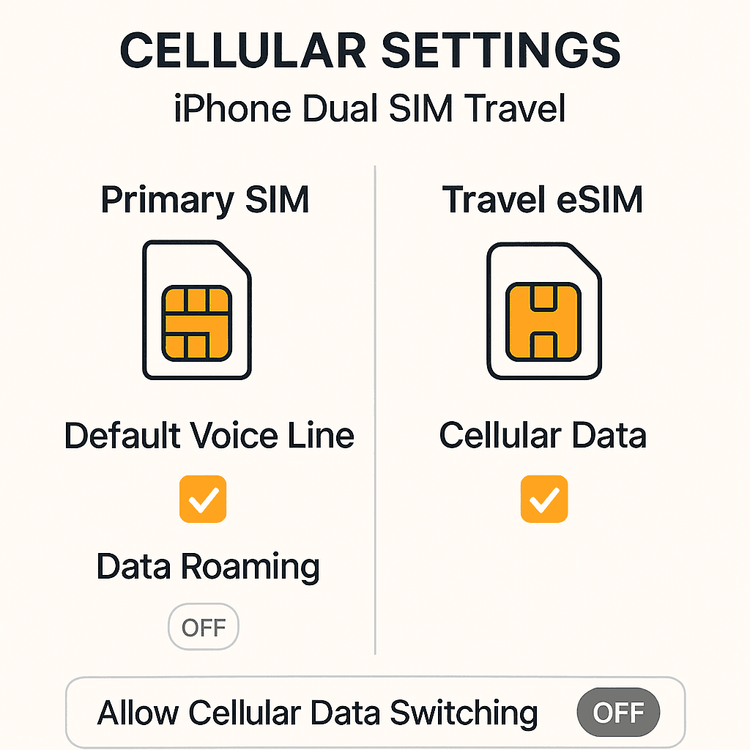
スムーズなデュアルSIM体験のためのクイックトラブルシューティングチェックリスト
もし問題が解決しない場合は、このクイックチェックリストを確認してください:
- モバイルデータ通信: 旅行用eSIMに設定されていますか?
- デフォルトの音声回線: 主回線SIMに設定されていますか?
- データローミング(主回線SIM): オフになっていますか?
- モバイルデータ通信の切り替えを許可: オフになっていますか?
- スマートフォンの再起動: 新しい設定を適用した後に簡単な再起動を行うと、残っているネットワークの問題が解決することがよくあります。
Yoho Mobileでよりスマートな旅を
スマートフォンの設定は、コツさえ分かれば簡単です。そして、最初から適切なeSIMプロバイダーを選ぶことで、全体の体験がシームレスになります。
Yoho Mobileは、手間のかからない旅行のために設計されています。特にiOSユーザーにとって、インストールプロセスは非常にシンプルです。QRコードをスキャンしたり、手動でコードを入力したりする必要はありません。購入後、「インストール」ボタンをタップするだけでガイド付きセットアップが始まり、1分もかからずに完了します。
予期せぬ接続トラブルが心配ですか?Yoho Careがあれば、取り残されることはありません。高速データを使い切っても、バックアップネットワークで必要不可欠なサービスへの接続を保証します。
旅行前に、お使いのデバイスがロック解除済みで互換性があることを確認することをお勧めします。当社の包括的なeSIM対応デバイスリストでご確認ください。

よくある質問(FAQ)
1. 旅行用eSIMを有効にしていても、主回線の番号で電話やテキストメッセージを受信できますか?
はい、もちろんです。このガイドに従って「デフォルトの音声回線」を主回線SIMに設定することで、国内にいるときと同じように電話やSMSを受信し続けることができます。旅行用eSIMはすべてのモバイルデータを処理します。(注意:海外での着信やテキスト受信にかかる料金は、キャリアのポリシーによって異なるため、ご契約の国内キャリアにご確認ください。)
2. 旅行用eSIMを使いながら、主回線の番号をアクティブに保つ方法は?
モバイル通信設定で主回線SIMの「この回線をオンにする」が有効になっていることを確認し、「デフォルトの音声回線」として割り当てるだけです。これにより、Appleの公式サポートドキュメントで説明されているように、高額なローミングデータを使用することなく、音声通話とSMSのために現地のネットワークに登録された状態を保てます。
3. これらの手順に従っても、主回線SIMが「圏外」のままの場合はどうすればよいですか?
まず、iPhoneを再起動してみてください。それでも問題が解決しない場合は、設定 > モバイル通信に進み、主回線をタップして「この回線をオンにする」を一度オフにし、少し待ってから再度オンにしてください。これにより、ネットワークへの再登録が強制的に行われます。
4. このiPhoneのデュアルSIM問題は、特定のeSIMブランドに固有のものですか?
いいえ、これはプロバイダーの問題ではなく、デバイスの設定の問題です。どの旅行用eSIMでも起こり得ます。重要なのは、iPhoneを正しく設定することです。iOSデバイスにeSIMをインストールする方法に関する当社のガイドのように、明確な指示があるYoho Mobileのようなプロバイダーを利用することで、問題の発生を未然に防ぐことができます。
まとめ:ストレスフリーで、いつでもつながる
「主回線SIMが圏外」のエラーは驚くかもしれませんが、ほとんどの場合、iPhoneの簡単な設定ミスが原因です。SIMに正しく役割を割り当て、最も重要な「モバイルデータ通信の切り替えを許可」を無効にすることで、旅行先での手頃な高速データ通信と、重要な電話やテキストメッセージのためのアクティブな主回線の両方の利点を享受できます。
通信の心配で冒険を台無しにしないでください。Yoho MobileのeSIMがもたらすシンプルさと共に、自信を持って世界を探検しましょう。
